
Omniprésent dans l’univers professionnel depuis des années, Microsoft Excel reste un outil indispensable pour la plupart d’entre nous. Que cela soit pour tenir des comptes de sa société, ou retravailler des centaines de milliers de lignes de données dans un contexte Big Data, les fonctionnalités ont sans cesse évolué avec le temps, pour faire de ce logiciel une référence incontournable.
A qui s’adresse ce cours Excel en ligne ?
Avez-vous déjà eu la sensation de ne pas exploiter Excel de manière optimisée ?
De devoir réaliser des tâches fastidieuses tout en supposant qu’il y a peut-être une manière plus simple de les faire ?
D’être admiratif devant des personnes vous expliquant qu’ils ont dû utiliser une RechercheV, un tableau croisé dynamique ou encore une Macro en VBA ?
Il est en effet très probable que la majorité des utilisateurs d’Excel n’exploitent en réalité que 10% des capacités du logiciel.
Ce cours Excel vous propose de combler les 90% restants !
Quelque soit votre niveau sur Excel, si votre besoin est de progresser dans vos usages avec une méthode pointue, alors ce cours est adapté pour vous.
Quels sont les éléments abordés dans cette formation Excel en ligne ultra complète
Découpé en 8 grandes parties, plus de 300 vidéos et plus de 18h de cours, nous allons couvrir l’ensemble des fonctionnalités Excel de manière progressive :
- Les fondamentaux d’Excel : fonctionnement d'un classeur, remplissage automatique, les fonctions, style de cellules, gérer un fichier au mauvais format.
- Exploration des données : tris avancés, filtres avancés, formatage conditionnel, tableaux croisés dynamiques.
- Les fonctions dans Excel : changement de type, retraitement du texte ou des dates, fonctions de recherches, fonctions logiques, gérer les erreurs, repérer les dépendances.
- DATAViz : la visualisation des données : choisir la bonne visualisation, fonctionnement de chaque visualisation, la customisation des viz.
- Les tableaux croisés dynamiques : construire vos propres tableaux croisés dynamiques, modifier les calculs des métriques, ajouter un segment, créer un graphique croisé dynamique.
- Réaliser des analyses sur ses données : rappel statistiques, utilisation des fonctions numériques.
- Utilisation des modules Power Query et Power Pivot : import de données externes, retraitements, créer des relations, exploitation dans le tableur.
- Apprendre à coder en VBA : comment enregistrer une macro, introduction au VBA, manipuler un tableau, créer un formulaire dynamique, automatiser des taches, créez vos propres fonctions.
Chaque grande section sera ponctuée d’un Atelier à réaliser vous-même, permettant de valider vos connaissances !
En complément, un QCM vous sera proposé en fin de formation et vous permettra de valider la partie théorique acquise pendant la formation.
Faut-il un niveau minimum pour suivre ce cours ?
Aucun pré-requis demandé.
Je pars du principe que vous n’avez jamais ouvert Excel de votre vie.
La montée en compétence sera progressive et validée par des travaux pratiques réguliers.
Les personnes ayant des niveaux intermédiaires ou déjà avancées y trouverons également leur compte, le cours traitant de manière profonde tous les sujets touchant à Excel.
Pourquoi choisir ce cours sur Excel et pas un autre ?
- Le cours est très complet, avec des notions abordées qui exigeraient en temps normal de souscrire à plusieurs cours (Excel, Power Query, le langage VBA).
- Il va plus loin qu’une simple énumération des fonctionnalités et déborde sur des sujets tiers comme apprendre la data visualisation ou les bases de la statistique.
- Il a été conçu comme un guide à garder avec soit au quotidien.
Les titres des sections sont exhaustifs pour facilement retrouver une fonctionnalité quand vous en avez besoin. - Beaucoup de manipulations sont prévues tout en long du cours, vous garantissant une maîtrise concrète de l’outil.
- Je reste disponible dans le salon d'entraide pour répondre à vos éventuelles questions sur ce cours.
- Tous les fichiers de travail sont fournis !
En espérant vous voir très bientôt sur les premières sessions de ce cours 😊




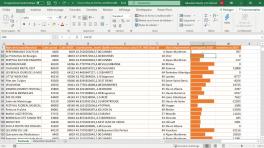

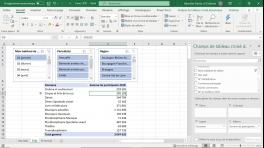

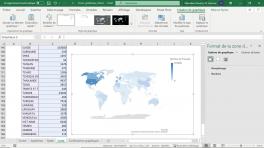
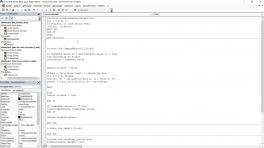



















Avis des apprenants